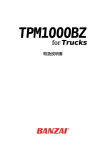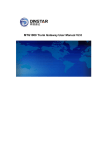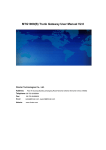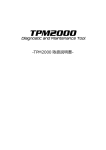Download MTG1000取扱説明書
Transcript
スナップオン・ツールズ株式会社 ●安全にお使いいただくために 重要 本製品をより効率的にお使いいただくために、取扱説 明書の内容についてよくご理解してください。 この取扱説明書は、診断テストや車両故障のおおよそ の箇所の発見に MTG1000 を使用するためのもので、 故障を修理する方法を記載したものではありません。 本製品を使って車両の診断を行う際には、使用者は、 サービス(保守整備)マニュアルと最新の保守整備用公 示資料も参照していただくようお奨めいたします。 修理仕様に関しては、製造元車両サ-ビスマニュアル または他の故障修理の出版物でお確かめ下さい。 注意 MTG1000 を十分に活用していただくためには、この取 扱説明書に記載されたそれぞれの車両コンピュ-タコ ントロ-ルシステムを熟知し熟練されている必要があり ます。 人的な傷害を未然に防ぐために、必ずパーキング・ブレ ーキを確実にかけ、また車輪止めを行い、車両の点 検・修理を行ってください。 車庫などの周囲が囲まれている空間でエンジンを作動 させたまま点検を行う際には、必ず十分な換気を行っ てください。排気ガス中には意識不明状態や死亡に至 らせる恐れのある無色無臭で非常に危険な一酸化炭 素が含まれているので、排気ガスは絶対に吸い込まな いようにしてください。 診断ケーブルを車両に接続するときは、車両のイグニ ッションスイッチが OFF の位置にあることを必ず確認し てください。イグニッションスイッチが ON の位置にある と、MTG1000 の本体やプログラムを破壊する場合があ ります。 車両の診断コネクタにケーブルがしっかりと接続されて いることを確かめてから、本製品をお使いください。 運転者は、運転中に本製品を操作しないでください。 電源電圧は DC10V 以上 32V 以下でお使いください。 ダイレクトプリンターケーブルは、指定のものをお使いく ださい。 禁止事項 ぬれた手で、本製品にふれないでください。 本体およびケーブル等を水に濡らしたり、衝撃を与えな いでください。 本体およびケーブル、アダプタ等の金属端子部に直接 手を触れないでください。汚れによる接触不良や静電 気による破壊等が発生する場合があります。 車種によってサ-ビスデ-タが有効ではない場合は車 両システムの変更による可能性があります。 本製品を分解・改造しないでください。 本体の SD カートスロットやカートリッジコネクタ部に異 物を入れないでください。 本製品を直射日光があたる場所や高温になる場所に 置いたり、炎天下の車室内に放置しないでください。 SD カードを脱着する際は、必ず車両診断コネクタから 診断ケーブルを外した状態でおこなってください。SD カ ードを連続的に取外したり、挿入するようなことはおや めください。 本製品に別の製品のケーブルを使用しないでください。 アドバイス 本機を使用し、何度診断を試みても診断ができない場 合は、診断コネクタの接触不良および断線等が考えら れますのでご確認ください。また、サポートされていな い車両の可能性もあります。 車両側の故障診断機能の対応によってはデータ表示 の内容が正しくない場合があります。 目次 1.ご使用の前に ................................................................................................................................................... 4 1.1 製品の構成 ............................................................................................................................................... 4 1.2 各部の名称 ............................................................................................................................................... 4 1.3 ユーザー登録 ............................................................................................................................................ 4 1.4 ユーザー登録の変更 ................................................................................................................................. 7 2.基本的な操作................................................................................................................................................... 8 2.1 操作パネルの説明 ..................................................................................................................................... 8 2.2 車両との接続............................................................................................................................................. 8 2.3 メーカーの選択 .......................................................................................................................................... 8 2.4 行う作業を選択します。 .............................................................................................................................. 9 2.5 故障コードの読取り方 ................................................................................................................................ 9 2.6 故障コードの消去法 ................................................................................................................................. 10 2.7 印刷の仕方 ............................................................................................................................................. 10 2.8 印刷オプション(会社名等の印刷) ............................................................................................................ 10 2.9 エンジンライブデータの見方 ...................................................................................................................... 11 3.0 カスタマイズ .............................................................................................................................................. 11 3.1 作業サポート ............................................................................................................................................ 11 3.初期設定 ....................................................................................................................................................... 12 3.1 コントラストの調整の仕方 ......................................................................................................................... 12 3.2 OS バージョン、本体シリアル番号の確認の仕方 ...................................................................................... 12 4.診断ソフトのバージョンアップ方法................................................................................................................... 13 4.1 起動 ....................................................................................................................................................... 13 4.2 アップデートチェック ................................................................................................................................ 13 4.3 アップデート案内 ..................................................................................................................................... 13 4.4 エラー ..................................................................................................................................................... 14 5.製品仕様 ....................................................................................................................................................... 15 6.保障 ............................................................................................................................................................... 15 6.1 保障期間 ................................................................................................................................................ 15 6.2 保障の延長 ............................................................................................................................................ 15 1.2 各部の名称 1.ご使用の前に 1.1 製品の構成 標準構成品 本体 SD カード SD カードリーダー OBD II タイプ B ケーブル DC 電源ケーブル パッキングリスト/クイックスタートガイド 1 1 1 1 1 1 オプション構成品 プリンター本体 バッテリー ロール紙 シリアルケーブル 取扱説明書 保証書 1 1 1 1 1 1 本体仕様 本体寸法 本体重量 電源電圧 仕様温湿度範囲 保存温湿度範囲 CPU ROM(OS) ROM(AP) RAM 外部デバイス PC 用 I/F 標準 I/F LCD OS 操作キー 150(W)x200(H)x32(D) 220g(SD カードなし) DC10-32V 0-+50℃(20-85%) -20-+60℃(20-85%) ARM Cortex M3 256K 2GB(SD カード) 64K SD カードスロット RS232C シリアルポート CAN、ISO9141、KWP2000、 J1850PWM 、 J1850VPM 、 KWP1281、DDL、MMC 160x105 ドット FSTN グリー ンバックライト オリジナル 6 キー 診断ケーブル 接続コネクタ 表示モニタ カードスロット 操作パネル プリンター 接続コネクタ OBDII タイプ B ケーブルを接続しま す。 診断内容を表示します。 SD カードを挿入します。 各メニューによる操作に使用します。 オプションのプリンターを接続します。 1.3 ユーザー登録 MTG1000 にはご購入時に基本ソフトがインストールさ れています。時期によりますが、すでにバージョンアッ プが行われている場合がございますので、ご購入時に 一度はこの作業を行って頂く必要があります。このアッ プデートにはユーザー登録が必要ですので、必ずユー ザー登録を行ってください。 -1- ユーザー登録の方法 ユーザー登録には「MTG1000 アップデート」というプログ ラムを使用して行います。このプログラムを実行するに あたり、以下の内容が必要になりますので、予めご用 意いただいてからおこなってください。 ○ パソコン(Windows XP/Vista/7がインストールさ ○ ○ ○ ○ れているもの) インターネット接続 メールアドレス 付属 SD カード 付属 SD カードリーダ ユーザー登録する時に、インターネットを使用しますが、 セキュリティーソフトまたは、OS によって接続を遮断さ れる場合がありますので、その場合は、セキュリティー ソフトの設定や OS の設定を変更して頂く必要がありま す。 ーバブル ディスク](SD カードが挿入されているドライ ブを開いて「MTG1000.exe」を実行してください。 Windows VISTA の場合 自動再生の設定が ON の状態の場合、ウィンドウが表 示され、実行する動作の欄に「MTG1000 アップデート」 が表示されますので、「MTG1000 アップデート」をクリッ クします。 -2- SD カードをパソコンに接続します。 パソコンに付属の SD カードを SD カードリーダを使用し て接続します。(パソコンにカードスロットが装備されて いるパソコンの場合は、付属のカードリーダーを使用す る必要はありません。 ※ご購入時期でカードリーダーが異なります。 -3- 「MTG1000 アップデート」の実行 SD カードには、自動再生に対応したファイルが含まれ ています。自動再生が“ON”の状態では「自動再生」の ウィンドウが表示されます。これは、OS により異なりま すので,OS にあった方法で「MTG1000 アップデート」を実 行してください。 Windows XP の場合 自動再生の設定が“ON”の状態の場合、ウィンドウが 表示され、実行する動作の欄に「MTG1000 アップデー ト」が表示されますので、「MTG1000 アップデート」をクリ ックして[OK]ボタンをクリックします。 自動再生が“OFF”の場合は、[マイコンピュータ]-[リム 自動再生が“OFF”の場合は、[マイコンピュータ]-[リム ーバブル ディスク](SD カードが挿入されているドライ ブを開いて「MTG1000.exe」を実行してください。 Windows 7 の場合 Windows 7 の場合、自動再生時にプログラムのスター トを制限しています。この場合、「MTG1000 アップデー ト」は表示されませんので、「フォルダーを開いてファイ ルを表示」をクリックして SD カードの内容を表示させて ください。 -4- 「MTG1000 アップデート」が起動します。 この時点で「本体シリアル NO」と「パスワード」が入力さ れていますが一度も登録がされていないとアップデート はできません。この状態で、「登録内容変更」をクリック します。 ウィンドウが表示され、SD カードの内容が表示されて から、「MTG1000 アップデート」をダブルクリックして起動 します。 登録内容が何も入力されていない場合は入力を行い [送信]ボタンをクリックします。 ※メールアドレスを間違えると認証確認メールがお客 様の元へ届きませんので、間違えないようにしてくださ い。 -5- 認証確認メールをチェックします。(認証作業) メールソフトを起動してメールをチェックしてください。 登録されたメールアドレスへ「認証確認」のメールが届 いていると思います。このメールを開いて、下線の引い てある場所をクリックします。 クリックすると標準で使用しているブラウザが起動して、 認証確認のメッセージが表示されます。 1.5 取扱説明書のダウンロード・閲覧 取扱説明書は弊社よりダウンロードしてご覧いただけ ます。 MTG1000 アップデートの画面で[取扱説明書]をクリッ クします。 これで認証作業が終了し、アップデートが可能になりま した。 この認証作業を行わずに「アップデートチェック」を行う と、以下のメッセージが表示されます。 弊社サーバーに接続し、ダウンロードが開始されます。 1.4 ユーザー登録の変更 ユーザー登録内容の変更の仕方 ユーザー登録は使用者(会社)の変更がある場合にお こなってください。変更する場合は、[登録内容変更]ボ タンをクリックし内容を変更して認証作業を行ってくださ い。 ダウンロードが完了すると、「名前を付けて保存」のウィ ンドウが表示されますので、任意の場所に保存して閲 覧してください。(取扱説明書は、PDF ファイルです。ご 覧になるには、adobe(R) Reader(R)がインストールさ れている必要があります。 面が表示されます。 2.基本的な操作 ※診断メニューにはトヨタを例に説明しています。 ※診断はイグニッション・オンの状態で行って下さい。 -1MTG1000 本体に電 源がはいると、本体 /SD カードを読み込 みます。 2.1 操作パネルの説明 キー 矢印 YES NO 内容 各メニューのカーソルの移動または変更 「はい」、「実行」、「進む」 「いいえ」、「中止」、「戻る」 -2MTG1000 のロゴが 表示され、SD カード が認識されました。 この後、メー カー選 択画面が表示されま す。 ※ メーカー選択が表示されない場合 -1電源が入り、“X”マ ークが表示された場 合は、SD カードが挿 入されていない又 は、 カード が読 取り できない場合に表示 されます。SD カード スロットを確認してく ださい -2電源が入り、“ X”と “読込みマーク”が交 互に表示される場合 は、SD カードと本体 シリアル番号が一致 していない可能性が あります。SD カード と本体シリアル番号 を確認してください。 2.2 車両との接続 MTG1000 と診断ケーブルを接続し、車両の診断コネ クタに接続します。 ※診断コネクタの位置は車両により、異なります。 2.3 メーカーの選択 メニューは上下矢印 で移動します。診断 するメーカーまで反 転 さ せ 、 [YES] ボ タ ンを押します。 接続が完了すると、MTG1000 の電源が入り、初期画 2.4 行う作業を選択します。 接続した車両に対し て行う作業を選択 し、[YES]ボタンを押 します。(メーカーに より、メニューは異な ります。ここでは「トヨ タ」を選択していま す。 2.5 故障コードの読取り方 全自己診断 -1車両の全システム の自己診断を行う場 合は、[全自己診断] を選択して[YES]ボ タンを押します。 -2車両に搭載されてい るシステムを一つず つ読取っていきま す。 個別自己診断/全自己診断共通 車両に故障コードが 入力されていない場 合には、「異常なし」 と表示されます。 個別自己診断 -1個別に故障コードを 読取る場合はシステ ム名を反転させ、 「YES」ボタンを押し ます。 -2システムの確認作 業が始まります。 -3「故障コードの読取」 を選択して、「YES」 ボタンを押します。 -4故障コードとその内 容が表示されます。 ここで、[印刷] を選 択 し て [YES] ボ タ ン を押すことで、接続 されているプリンタ ー(オプション)から 印刷されます。 -3全システムを確認し て、次の作業にはい ります。[診断結果] を選択して[YES]ボ タンを押します。 -4故障コードを読取っ た場合、読取った数 とシステムで表示し ます。 -5もう一度システムの確 認を行います。 -6確認が完了すると、 [故障コード読取]と [故障コードの消去] メニューが表示され ます。[故障コード読 取]を選択して[YES] ボタンを押します。 -7故障コードを読取っ たシステムを選択し て[YES] ボタ ンを押 すと、故障コードと 内容が表示されま す。 -4消去が完了すると、 前の画面に戻りま す。 2.6 故障コードの消去法 個別自己診断の故障コード消去 -1個別の故障コード で、[故障コードの消 去]を選択して[YES] ボタンを押します。 -2「自己診断の消去」 画面が表示されま すので、実行する場 合は[YES]、中止の 場合は、[NO]を押し ます。 -3自己診断の消去が はじまります。 -4消去が完了すると、 「消去完了」の画面 が表示されます。 2.7 印刷の仕方 個別自己診断 -1故障コードの内容が 表示された時に、[印 刷]を選択して[YES] ボタンを押すと印刷 が開始されます。 -2印刷が開始される と、「印刷中 しばら くお待ち下さい」の画 面が表示されます。 全自己診断 -1車両の全システムと 通信を行った後、[印 刷]を選択して[YES] ボタンを押します。 全自己診断の故障コード消去 -1全自己診断の消去 は[全自己診断の消 去]を選択して[YES] ボタンをおします。 -2「全自己診断の消 去」画面が表示され ますので、実行する 場合は[YES]、中止 の 場 合 は 、 [NO] を 押します。 -3「全自己診断の消 去」 は故 障コード を システムごとに消去 していきます。 -2印刷が開始される と、「印刷中 しばら くお待ち下さい」の画 面が表示されます。 2.8 印刷オプション(会社名等の印刷) 故障コードやデータを印刷する場合、会社名、住所、電 話番号などを一緒に印刷する事ができます。 -1-SD カード内容を表示し、「Header.txt」を表示させま す。 -3「データモニタ」が表示さ れます。 3.0 カスタマイズ -1メーカーのメインメニ ューから[カスタマイズ] を 選 択 し て 、 [YES] ボタンをクリックしま す。 -2カスタマイズ可能な システムが表示され ます。 -2-「Header.txt」の内容を以下を参考に変更してくださ い。変更した内容が、印刷されます。 3.1 作業サポート 車両に「作業サポート」がある場合に設定・変更が可能 です。 接続している車両に 「作業サポート」がな い場合はこの画面 が表示されます。 2.9 エンジンライブデータの見方 エンジンのライブデータは「OBD-II ソフト」で表示する ことができます。 -1「メーカー選択」画面 で [OBD-II] を 選 択 し て [YES] ボ タ ン を 押します。 -2「OBD-II メニュー」 で[データモニタ]を選択 し て [YES] ボ タ ン を 押します。 -1メーカーのメインメニ ューから[作業サポー ト]を選択して、 [YES]ボタンをクリッ クします。 -2作業サポートのある システムが表示され ますので、システム を選択して[YES]ボ タンを押します。 -3システムにより、メニ ューが異なります が、設定・変更可能 な項目が表示されま す。 3.初期設定 3.1 コントラストの調整の仕方 初期設定では、液晶のコントラスト調整が行えます。 液晶は温度により表示濃度が変化しますので、表示が 薄くなったり場合は、次の方法で調整してください。 -1スタート画面で[設 定]を選択して[YES] ボタンを押します。 -2「コントラスト調整」画面 が表示されますの で、画面に従って操 作してください。 3.2 OS バージョン、本体シリアル番号の確 認の仕方 MTG1000 は MTG1000 本体に入力してあるシリアル 番号を表示することができます。 シリアル番号が必要な場合は、次の方法で確認ができ ます。 -1スタート画面で[本体 ID] を 選 択 し て [YES] ボ タ ン を お し ます。 -2「本体 ID」画面が表 示され、[本体シリアル 番号]と[os バージョン] が表示されます。 4.診断ソフトのバージョンアップ方法 診断ソフトのアップデートは、「MTG1000 アップデート」を 使用して、アップデート用サーバーに直接接続し、バー ジョンアップのソフトが存在する場合は自動で行いま す。 4.1 起動 -1- 本体から SD カードを抜き取り、パソコンへ接続し ます。パソコンが認識すると、自動再生でメニューが表 示されます。各 OS の自動再生方法は「1.3 ユーザー登 録」の項目で確認してください。 4.2 アップデートチェック アップデートが完了すると、「アップデートの完了」のメッ セージが表示されますので、[OK]ボタンをクリックしま す。 アップデートチェックは各 OS 同じ方法でアップデートの チェック、アップデートが行われます。 -1- ユーザー登録が完了して、認証作業が行われてい る SD カードの場合は、そのまま[アップデート チェック]をクリ ックします。 -2- MTG1000 アップデートの終了 アップデートのチェック、アップデートが完了し、終了す る場合は、[終了]ボタンをクリックして終了します。 4.3 アップデート案内 アップデートソフトが存在する場合は自動的にダウンロ ードして SD カードへ書き込みを開始します。 「MTG1000 アップデート」でアップデート案内を希望され る場合は、ソフトの[アップデート案内]のチェックボック スに入力して頂くと、アップデートソフトが配信可能にな り次第、登録メールアドレスへメールが届くようになりま す。 4.4 エラー 下記のエラーが表示された場合、次のような原因が考 えられます。 ・ SD カードの書き込み禁止(Lock)されている。 ・ SD カードがパソコンから接続解除されている。 ・ 違うアプリケーションが SD カードを使用してい る。 問題のある場所を確認してもう一度やり直してくださ い。 5.製品仕様 使用条件 温度 相対湿度 仕様 動作温度:約 0℃から 40℃ 保管温度:約-20℃から 50℃まで 動作湿度:約 40℃の温度で 15%から 95%まで(結露なきこと) 保管湿度:約 50℃の温度で 90%(結露 なきこと) 6.保障 ・MTG1000 は、お客様がインターネットを使用してユー ザー登録した日を開始日として 12 ヶ月間にわたり、材 料と製造上の欠陥に対し保証されています。但し、保 証期間はインターネットを使用して、正しくユーザー登 録されている場合にのみ有効です。 ・保証期間内に正常な使用状態での使用にて故障した 場合は、無償修理いたします。 ・火災、天災による故障の場合は保証外となります。 ・本保証は、乱用、改造、あるいは意図された用途以外 の目的に使用されたり、使用方法に関する取扱説明書 に一致しない方法で使用されていたいかなる部品に対 しても適用されません。これには本製品に使われてい るあらゆるネジの取り外しが含まれます。(ただし、それ に限定されるものではありません) ・原則的に本製品は現品修理となります。 ・お買い上げになりました MTG1000 本体、SD カード、 ケーブル、アダプタを修理のために送付しなければなら ない場合の往復運賃はお客様の負担となります。 6.1 保障期間 1 年間 6.2 保障の延長 2 年目以降ソフトのダウンロードを延長される場合、 保証も自動に延長されます。